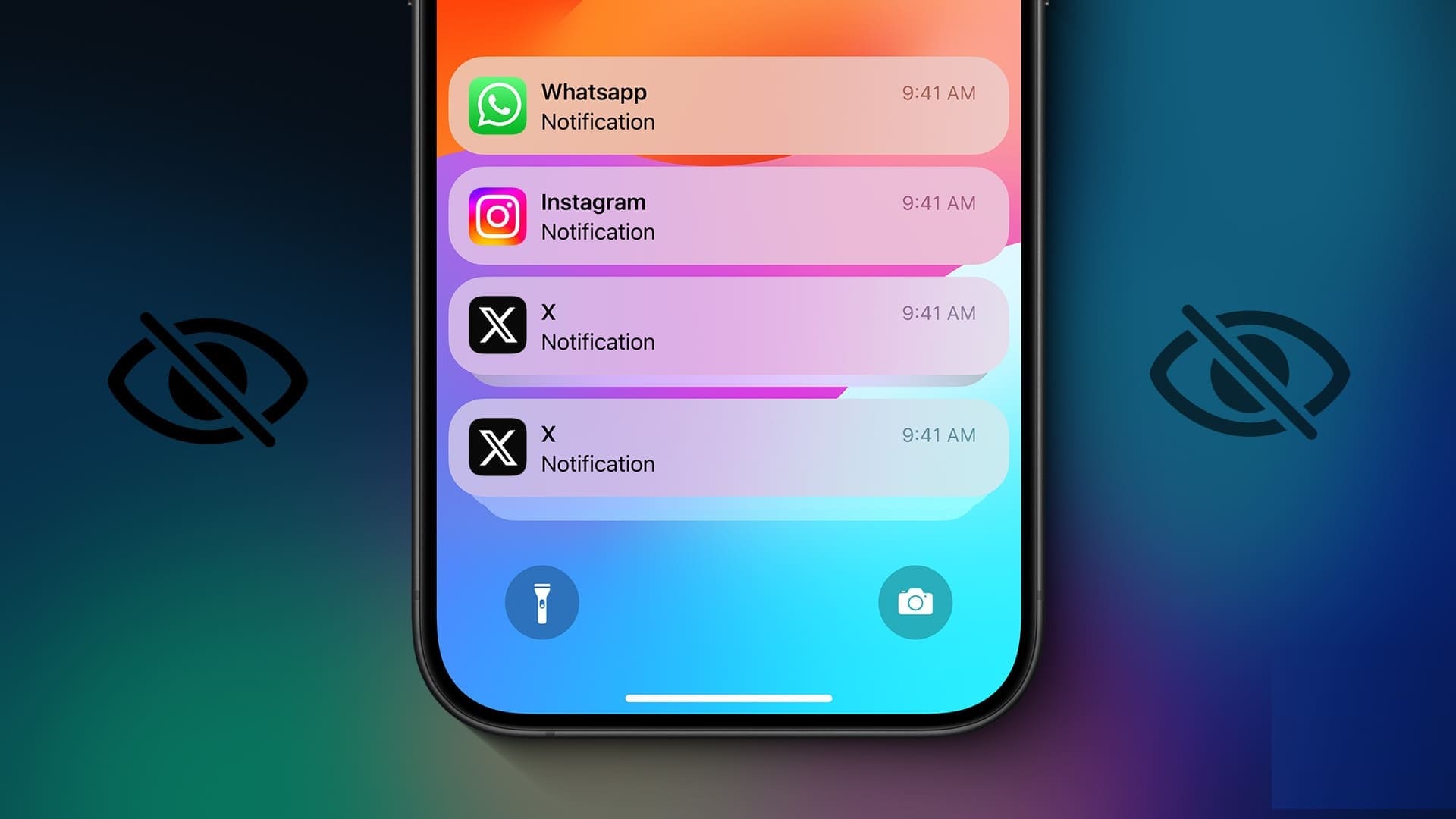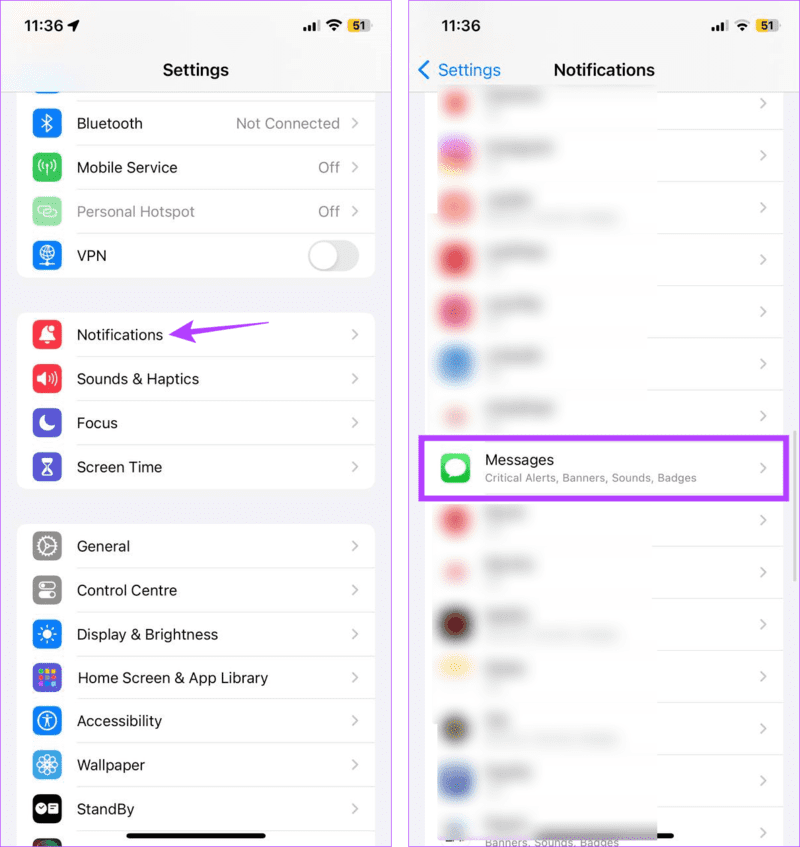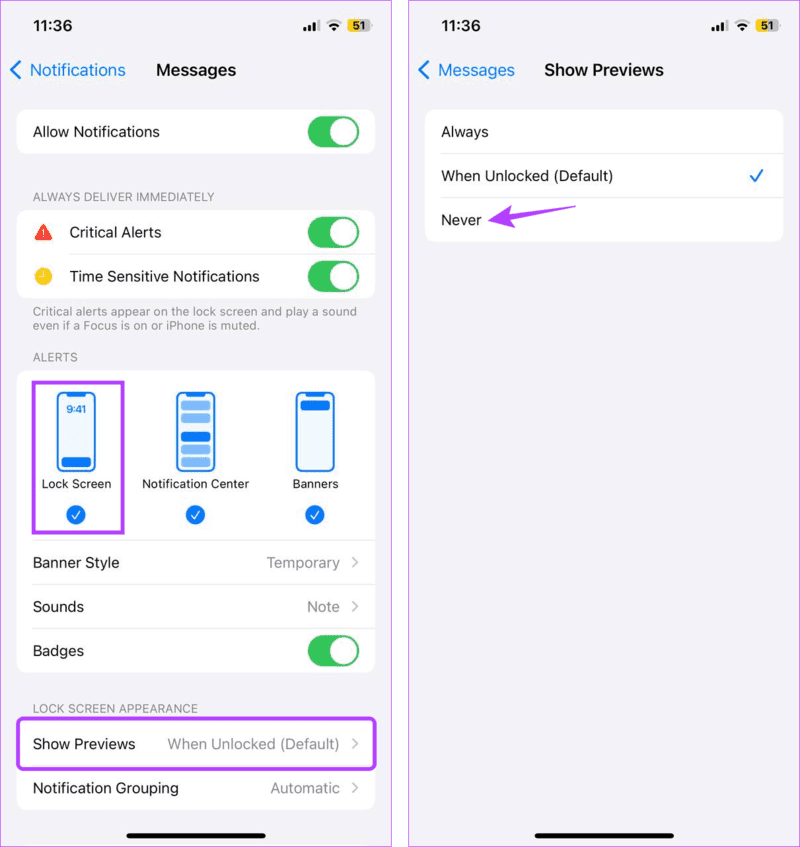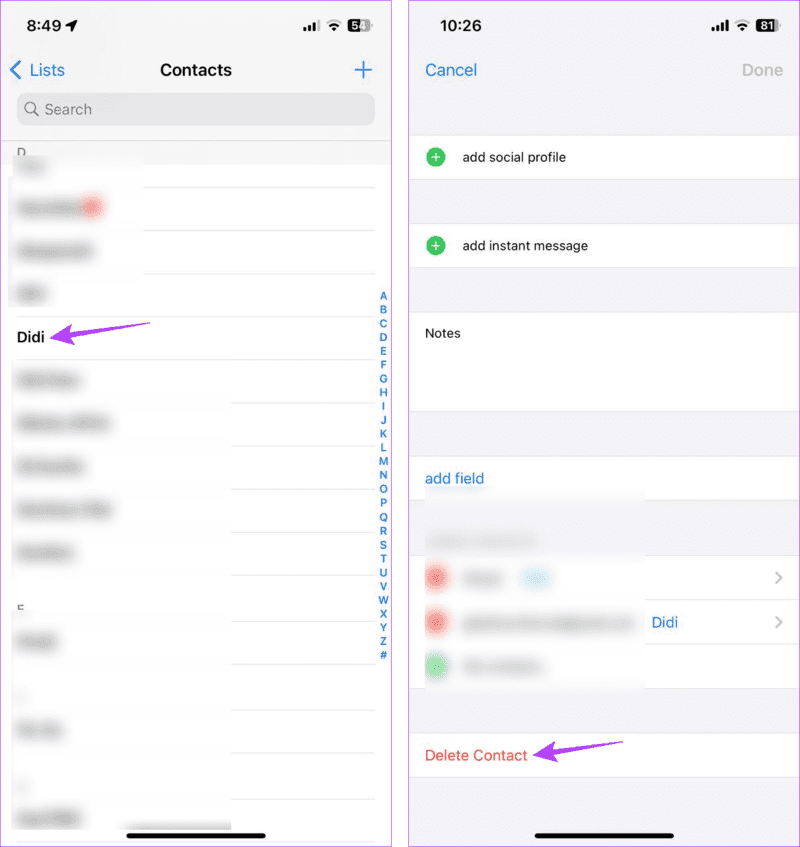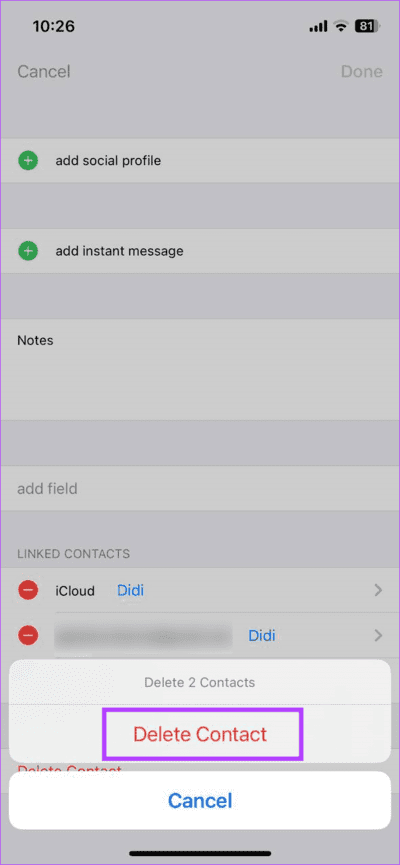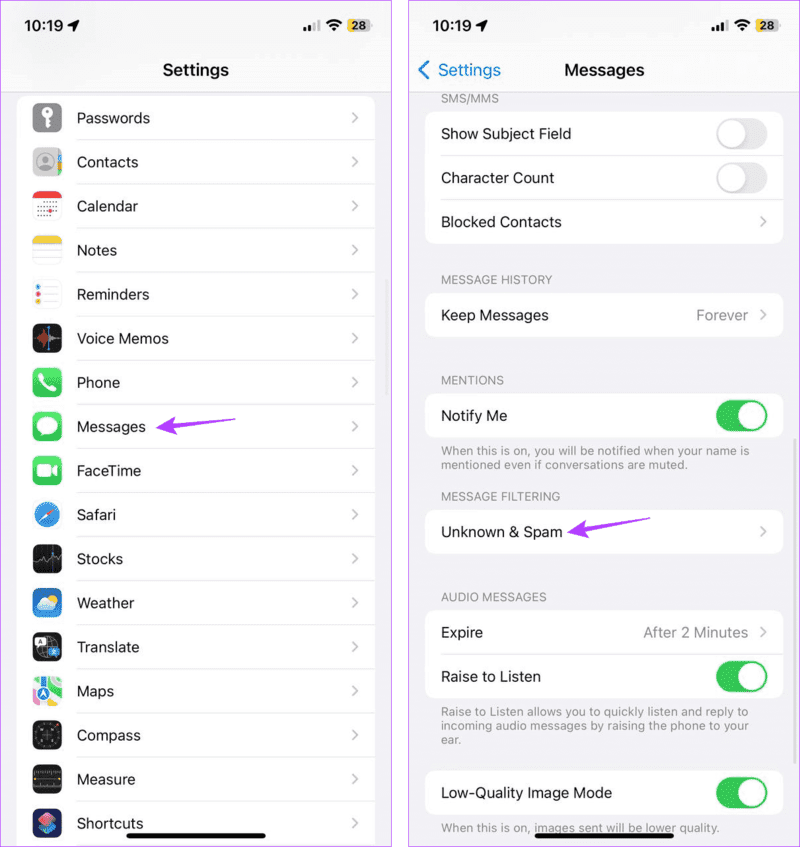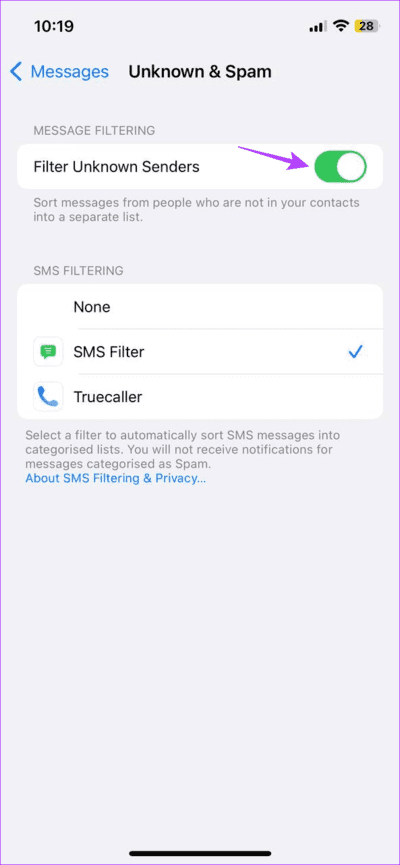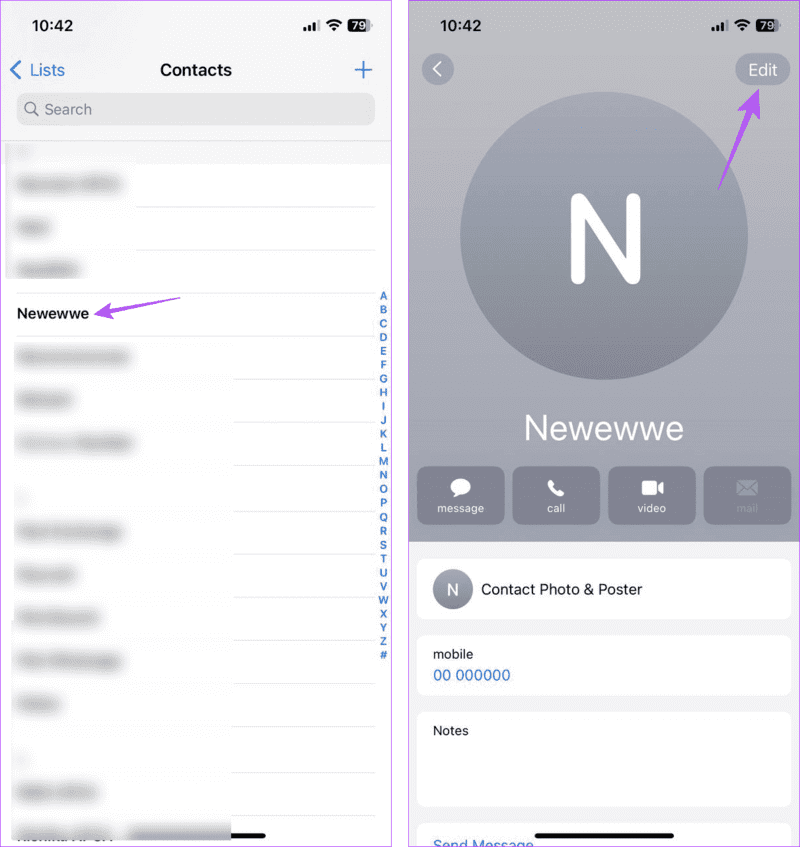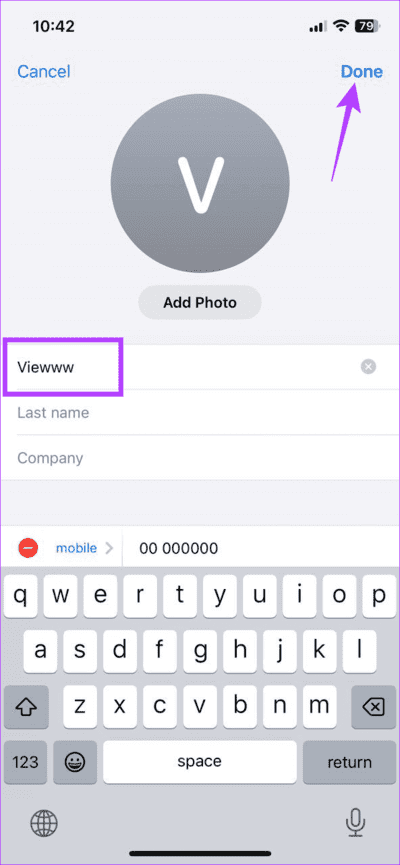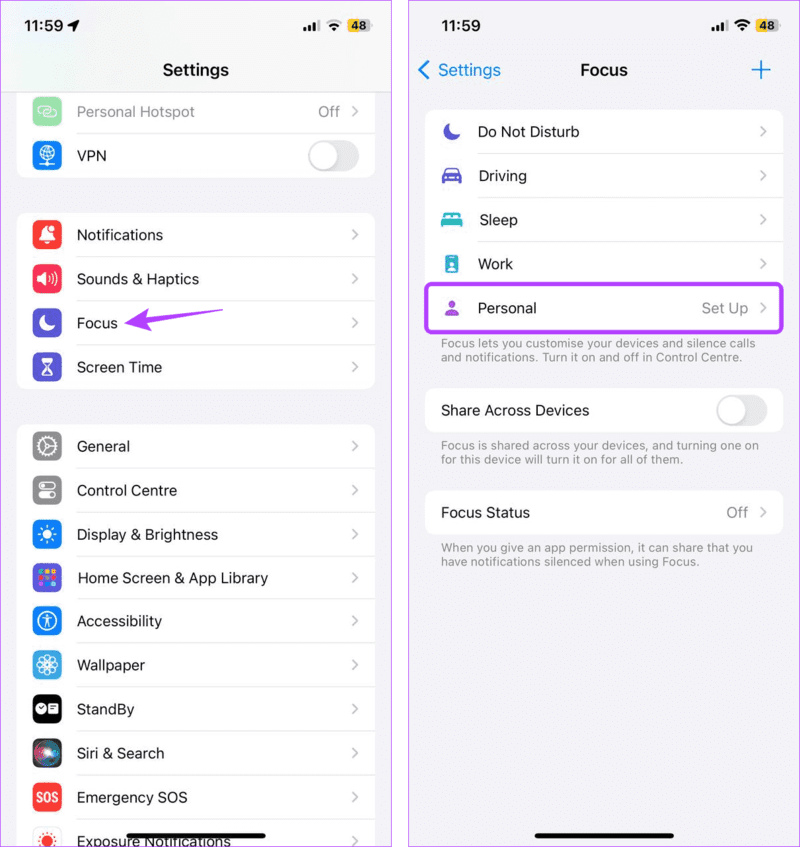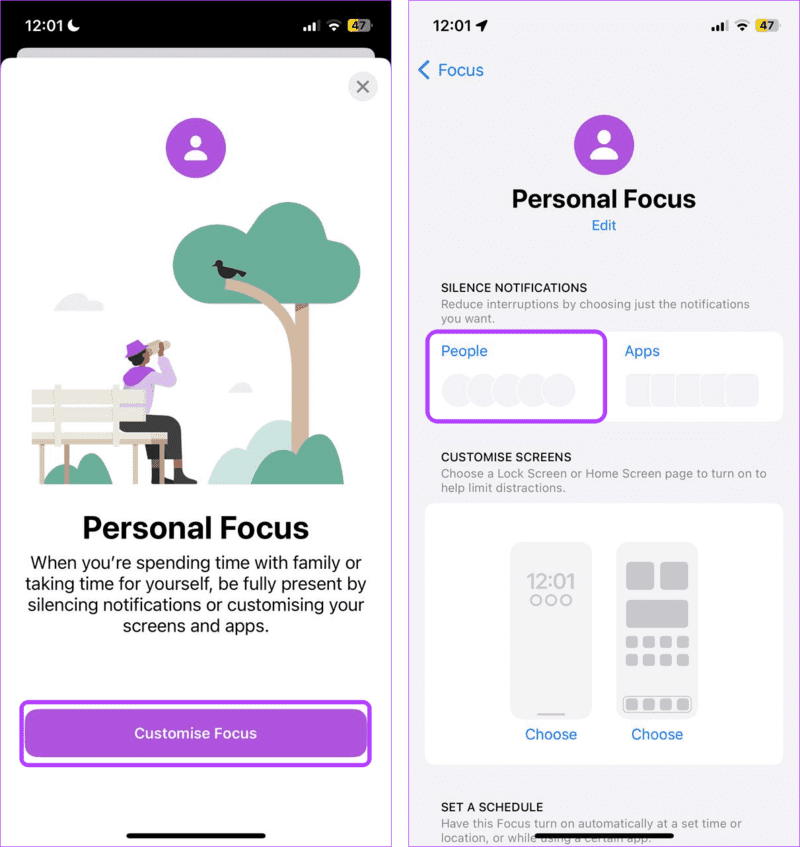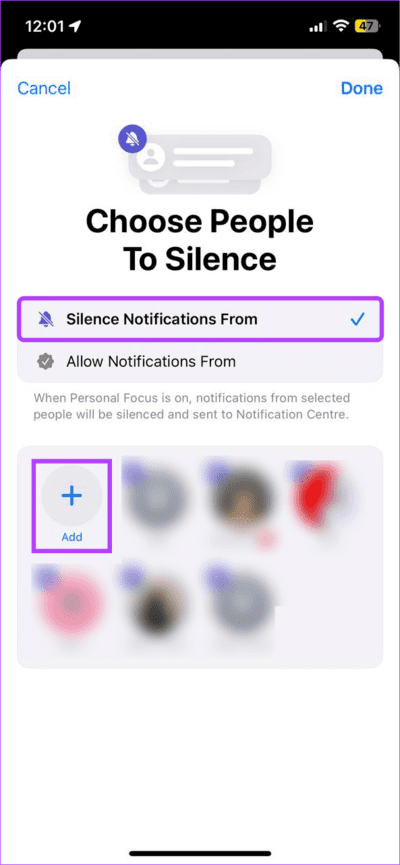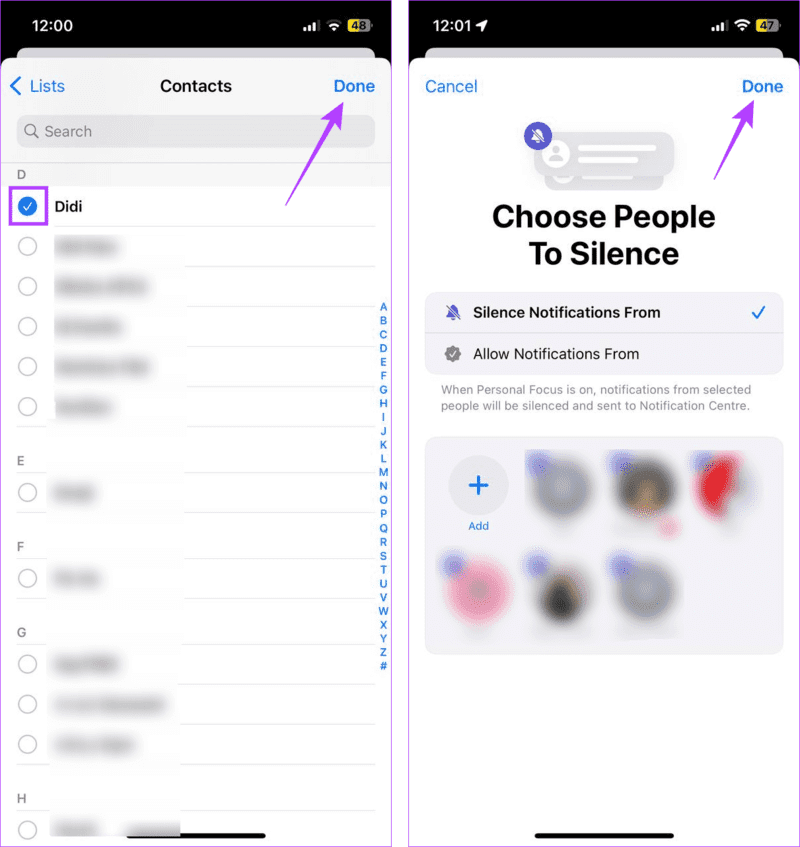iPhone 메시지에서 보낸 사람 이름을 숨길 수 있나요?
iPhone에서 메시지를 받으면 메시지 앱은 메시지를 보낸 사람을 식별하고 경우에 따라 메시지 내용까지 식별하는 알림을 보냅니다. 그러나 민감한 사건을 처리하는 조직에서 근무하거나 약간의 개인 정보 보호를 원하는 경우 iPhone의 메시지 앱에서 보낸 사람의 이름을 숨기는 기능이 판도를 바꿀 수 있습니다.
현재로서는 메시지 설정에서 보낸 사람 이름을 숨기는 옵션을 찾을 수 없습니다. 그러나 메시지 알림 숨기기, 포커스 필터 사용, 연락처 이름 변경과 같은 특정 해결 방법을 사용하여 작업을 완료할 수 있습니다. 자세한 내용은 계속 읽어보세요.
1. 메시지 미리보기 및 잠금 화면 알림 비활성화
메시지를 받으면 일반적으로 iPhone에 해당 내용의 미리보기가 표시됩니다. 이는 메시지의 중요성을 측정하는 데 도움이 될 수 있습니다. 잠금 화면 알림을 활성화하면 기기를 잠금 해제하지 않고도 나에게 메시지를 보낸 사람이 누구인지 확인할 수 있습니다.
그러나 이러한 메시지 미리보기를 끄고 메시지 앱이 잠금 화면에 메시지 알림을 표시하지 않도록 할 수 있습니다. 이렇게 하면 전체 메시지를 숨길 수 있고, iPhone 잠금 화면과 알림 창에서 보낸 사람의 이름을 간접적으로 숨길 수 있습니다. 수행 방법은 다음과 같습니다.
단계1 : 앱 열기 설정 그리고 누르다 알림.
단계2 : 아래로 스크롤하여 탭 메시지.
3단계로: 여기에서 알림 섹션으로 이동하여 잠금 화면 옵션을 선택 취소하세요.
단계4 : 그런 다음 미리보기 표시 훠궈 스타트.
이렇게 하면 메시지 앱에 메시지 미리보기가 표시되지 않고 잠금 화면 알림도 꺼집니다. 이제 메시지 앱을 열어 누가 메시지를 보냈는지 확인해야 합니다.
2. 연락처 삭제
iMessage 알림에서 보낸 사람의 이름을 숨기는 또 다른 방법은 연락처를 삭제하는 것입니다. 그런 다음 메시지 앱 설정으로 이동하여 알 수 없는 메시지 필터링을 활성화하세요. 이렇게 하면 보낸 사람이 숨겨지고 메시지 앱 내에서 메시지에 별도로 라벨이 지정됩니다. 그러나 발신자 번호는 계속 표시됩니다. 문제가 없으면 아래 단계를 따르세요.
단계1 : 앱 열기 콘택트 렌즈 당신의 아이폰에. 그런 다음 관련 연락처.
단계2 : 아래로 스크롤하여 탭 연락처를 삭제합니다.
3단계: 삭제를 클릭합니다. 연락하다 확인용.
완료되면 해당 연락처가 iPhone의 연락처 목록에서 삭제됩니다. 이제 알 수 없는 메시지 필터를 활성화하여 이러한 연락처의 메시지가 메시지 앱 내의 기본 메시지 창에 표시되지 않도록 할 수 있습니다. 방법은 다음과 같습니다.
단계4 : 열다 설정 그리고 누르다 메시지.
단계5 : 아래로 스크롤하여 탭 알 수 없는 스팸입니다.
6단계: 여기에서 토글을 켜서 알 수 없는 발신자를 필터링하세요.
이제 알 수 없는 보낸 사람이 보낸 모든 메시지는 iPhone의 메시지 앱에 있는 알 수 없는 보낸 사람 필터에서 확인할 수 있습니다.
3. 닉네임 추가
연락처를 사용 가능하게 하고 싶지만 문자 메시지에 이름을 표시하지 않으려면 대신 연락처 세부 정보를 닉네임으로 변경할 수 있습니다. 이렇게 하면 메시지를 받을 때 발신자를 iPhone의 연락처 목록에 보관하면서 숨길 수 있습니다. 방법은 다음과 같습니다.
단계1 : 연락처 앱을 열고 관련 연락처를 탭하세요.
2 단계: 여기를 클릭하세요. 해제.
3단계: 이제 바꿔보세요 이름을 성으로 바꾸세요.
단계4 : 클릭 끝난 편집 창을 닫습니다.
4. Notes 또는 Google Docs를 통해 공동작업
다음에서 메모를 작성할 수 있습니다. Notes 앱을 사용하고 해당 메모를 공유하세요. 다른 사람들과 함께. 이렇게 하면 상대방이 메모에 텍스트를 추가하여 연락을 유지하는 데 도움이 됩니다. 그다음에는 일어나세요 메모를 잠그세요 다른 사람이 iPhone에 접근하는 것을 방지하여 발신자를 숨길 수 있습니다.
마찬가지로 Google Docs 파일을 공유하고 다른 사람들이 문서에 댓글을 달거나 편집할 수 있도록 허용할 수 있습니다. 이렇게 하면 메시지를 보내고 보낸 사람을 숨길 필요가 없습니다.
5. 포커스 필터 사용
사용자는 특정 초점 필터를 만들고 원하는 연락처를 차단할 수 있습니다. 이렇게 하면 포커스 필터가 활성화될 때마다 차단된 사람을 제외한 모든 보낸 사람을 볼 수 있습니다. 수행 방법은 다음과 같습니다.
단계1 : 메뉴 열기 설정 그리고 누르다 초점.
단계2 : 여기를 클릭하세요. 개인의.
3단계: 메시지가 나타나면 클릭하세요. 초점 맞춤화 그런 다음 명.
단계4 : 메뉴 옵션에서 '를 선택하세요.다음 사용자의 알림을 무음으로 설정합니다.. 그런 다음 부가.
단계5 : 이 페이지를 스크롤하여 선택하세요. 관련 연락처. 그런 다음 완료를 탭하여 닫습니다. 선택창.
6단계: 체크 아웃 콘택트 렌즈 한 번. 그런 다음 완료되었습니다.
이제 iPhone에서 이 초점 모드를 켜세요. 수정된 집중 모드를 켜면 선택한 연락처로부터 메시지 알림을 받을 수 없습니다. 그러나 이 집중 모드를 비활성화하면 선택한 연락처의 업데이트가 iPhone에 다시 표시됩니다.
6. 다른 애플리케이션으로 이동
메시지 앱을 사용하는 대신 WhatsApp과 같은 다른 앱을 사용하여 대화할 수 있습니다. 그 다음에 개별 채팅 잠금 설정 메뉴를 사용합니다. 이렇게 하면 홈 페이지에서 채팅이 사라질 뿐만 아니라 알림 창에서 보낸 사람의 이름도 숨겨집니다.
팁: 할 수 있습니다 다음을 사용하여 메시징 앱을 잠그세요. 모든 메시지 알림이 표시되지 않도록 하여 보낸 사람의 이름을 숨기는 스크린 타임 암호입니다. 그러나 테스트 후에 이 방법은 간헐적으로 성공적인 것으로 입증되었습니다. 따라서 계속 진행하려면 주의해서 진행하세요.
iPhone에서 보낸 사람 이름 숨기기
채팅 알림은 나에게 문자 메시지를 보낸 사람을 찾는 데 도움이 될 수 있지만 보낸 사람의 신원이 다른 사람에게 공개될 수도 있습니다. 따라서 위의 방법을 사용하여 iPhone 메시지에서 보낸 사람 이름을 숨길 수 있기를 바랍니다.